Situatie
Microsoft Edge are o temă întunecată care va fi activată dacă activați tema întunecată a Windows 10 (sau tema întunecată a Windows 11.) Dacă utilizați tema luminoasă pe Windows 10 sau 11, dar doriți ca Edge să ruleze în modul întunecat, Va trebui să activezi manual o temă în setările aplicației Edge.
Solutie
Pasi de urmat
Cum să activați tema întunecată în Microsoft Edge
Pentru a activa tema întunecată în noul browser Microsoft Edge, bazat pe Chromium, faceți click pe butonul de meniu și selectați „Setări”.
Faceți click pe butonul de meniu din colțul din stânga sus al ecranului, apoi selectați categoria „Aspect” din partea stângă a paginii Setări.
Faceți click pe caseta „Temă” de sub Personalizare browser și selectați „Întunecat”.
În mod implicit, Edge este setat la tema „Lumină”. De asemenea, puteți selecta opțiunea „Implicit sistem”, iar Edge va urma opțiunea pentru tema Windows pe care ați ales-o în aplicația Setări. Dacă setați culori de accent de sistem, le va folosi și pentru bara de titlu și cadrul ferestrei.
Cum să forțați o temă întunecată pe toate site-urile web
Site-urile web pot alege să se supună temei întunecate a browserului dvs., dar aproape niciun site web nu o va face încă. Cu toate acestea, browserul Edge se bazează pe Chromium și conține aceeași opțiune experimentală „forțare mod întunecat” găsită în Google Chrome.
- Pentru a-l activa, tastați „edge://flags” în bara de adrese a lui Edge și apăsați Enter.
- Căutați „Mod întunecat” în caseta de căutare din partea de sus a paginii Experimente. Faceți clic pe caseta „Force Dark Mode for Web Contents” și selectați „Enabled”.
- Când ați terminat, faceți click pe „Reporniți”. Microsoft Edge va închide toate ferestrele deschise ale browserului Edge și le va redeschide. Nu vă veți pierde filele deschise, dar asigurați-vă că ați salvat orice lucrare (cum ar fi datele introduse în formulare) pe paginile web înainte de a continua.
Răsfoiți în jur și vedeți cum funcționează. Puteți dezactiva această opțiune mergând înapoi la pagina Flags, setând opțiunea „Force Dark Mode for Web Contents” la „Implicit” și repornind Edge încă o dată.
Activați Tema întunecată în Microsoft Edge clasic
Pentru a activa modul întunecat în versiunea originală a Edge pentru Windows 10, faceți click pe butonul de meniu, apoi selectați comanda „Setări”.
Faceți click pe caseta „Alegeți o temă” din partea de sus a panoului Setări, apoi selectați opțiunea „Întunecat”.
Edge trece imediat la o temă întunecată, indiferent dacă utilizați sau nu tema întunecată a aplicației Windows 10. Puteți reveni aici și comuta Edge înapoi în modul de lumină oricând doriți.
Această setare este complet independentă de tema aplicației la nivel de sistem pe care o puteți selecta în aplicația Setări din Windows 10. De exemplu, puteți utiliza o temă de browser Edge întunecată în timp ce utilizați modul de aplicație standard pentru toate celelalte aplicații.
Cum să întuneci toate paginile web în Edge
Opțiunea de temă schimbă doar interfața Edge, nu site-urile web pe care le vizualizați în Edge. Pentru a face paginile web să pară mai întunecate în versiunea clasică de Microsoft Edge, încercați să instalați o extensie precum Turn Off the Lights, disponibilă în Microsoft Store.
Această extensie este destinată în primul rând vizionarii videoclipurilor pe web cu un fundal întunecat, dar poate aplica și o temă întunecată fiecărei pagini web pe care o vizualizați. Funcționează un pic ca extensia Dark Reader pentru Google Chrome și Mozilla Firefox.
După instalarea acestei extensii, faceți clic pe meniu > Extensii > Opriți luminile > Opțiuni pentru a o configura.
Comutați la fila „Mod noapte”, apoi selectați opțiunea „Afișați butonul comutator de noapte de sub pagina web pentru a face pagina întunecată sau deschisă” din dreapta. Extensia plasează un buton pe fiecare pagină web care o va pune în modul Noapte.
De asemenea, puteți activa opțiunea „Mergeți automat în modul de noapte când se deschide o nouă pagină web” pentru a utiliza întotdeauna modul de noapte în mod implicit.
Configurați celelalte opțiuni aici pentru a funcționa după cum doriți – de exemplu, puteți seta comutatorul Mod de noapte să apară numai în timpul nopții și să nu apară în timpul zilei.
În timp ce vizualizați o pagină web, faceți clic pe butonul „Mod noapte” din colțul din stânga jos al paginii pentru a activa sau dezactiva stilul întunecat al site-ului.
Dacă decideți că preferați să nu utilizați stilul de site întunecat în viitor, puteți face clic pe meniu > Extensii în Edge pentru a configura, dezactiva sau dezinstala extensia Opriți luminile.

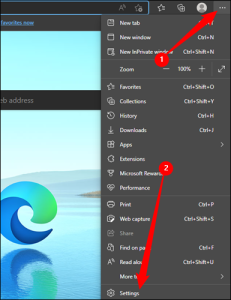




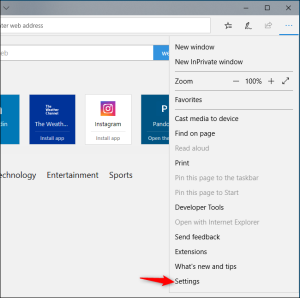






Leave A Comment?